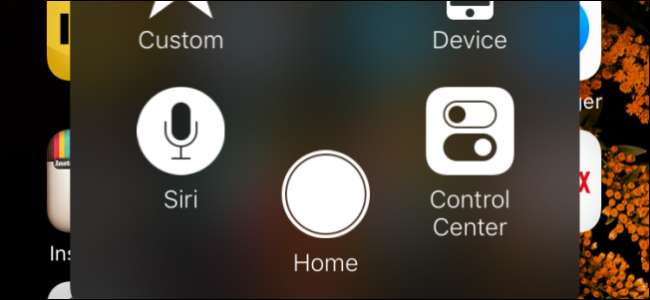
Un buton Acasă rupt poate crea probleme și poate părea că dispozitivul este practic inutil până când îl reparați sau îl înlocuiți. Cu toate acestea, nu este: puteți accesa în continuare butonul Acasă cu o soluție simplă.
Cheia este funcția AssistiveTouch a iOS, pe care o avem menționat anterior . AssistiveTouch funcționează prin plasarea unui mic buton pe ecranul de pornire. Când îl atingeți, va apărea un meniu la îndemână care vă permite să accesați acțiuni care sunt declanșate în mod normal folosind gesturi sau butoane.
Dacă ați rupt butonul de acasă, puteți activa AssistiveTouch deschizând aplicația Setări iPhone. Mergeți la „General”.
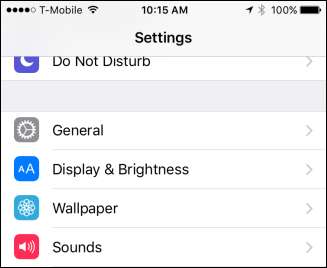
Odată ajuns în setările generale, atingeți deschide „Accesibilitate”.

Acum că vă aflați în setările de accesibilitate, puteți deschide setările „AssistiveTouch”.
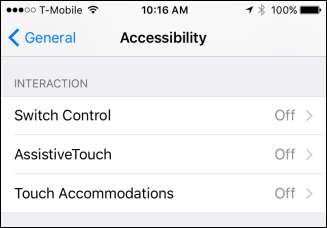
Aici aveți câteva opțiuni. Mai întâi, puteți apăsa pur și simplu pe AssistiveTouch pentru a-l activa.

De asemenea, îl puteți personaliza din acest meniu. Atingeți orice pictogramă pentru a-i schimba funcția.
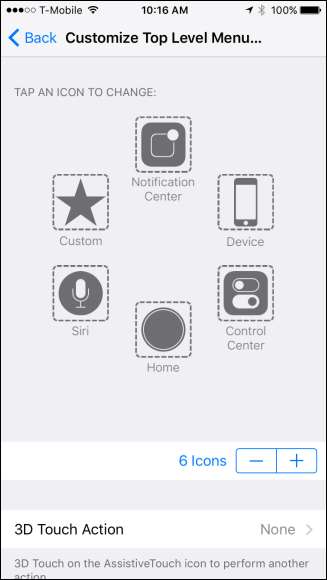
Se va deschide un nou ecran care oferă o grămadă de alternative.
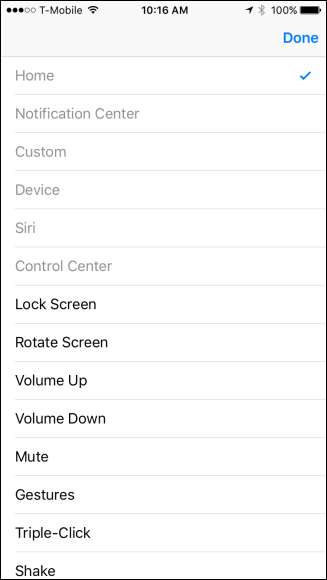
Nu aveți suficiente butoane în meniul AssistiveTouch? Puteți adăuga încă două pentru un total de 8 atingând simbolul „+” de mai jos sau puteți reduce numărul atingând simbolul „-”.
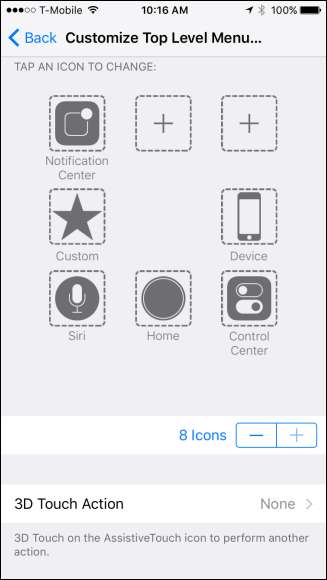
În plus, puteți atribui o acțiune butonului AssistiveTouch când aplicați 3D Touch , ceea ce înseamnă că puteți apăsa puternic pe el pentru a invoca o acțiune specifică. Astfel, există capacitatea de cel puțin 9 funcții dacă adăugați mai multe pictograme în meniul AssistiveTouch.
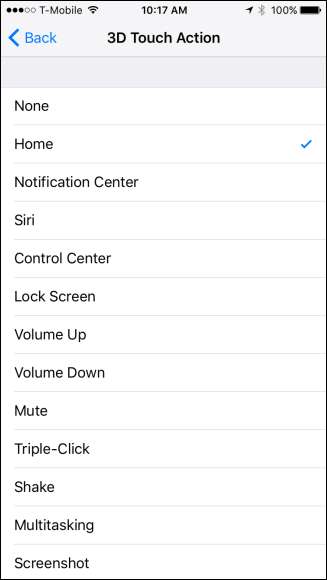
După ce ați activat meniul AssistiveTouch, un mic buton va apărea de-a lungul marginii ecranului dispozitivului. Puteți să o atingeți și să o trageți pentru a o muta de-a lungul marginii oriunde doriți. Când îl atingeți, meniul AssistiveTouch va apărea peste ecranul de pornire. Deja puteți vedea cum este util dacă butonul Acasă este inoperabil.
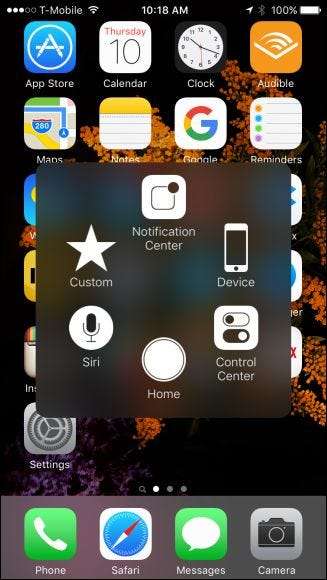
Puteți face multe lucruri cu meniul AssistiveTouch care vă va extinde funcționalitatea iPhone sau iPad. În timp ce toate aceste funcții există deja prin glisări sau prin apăsarea butoanelor, toate acestea le plasează pe ecran într-un meniu ușor accesibil. Nu-mi place să vă deplasați spre Centrul de control sau poate ai oprit-o ? Nicio problemă, ori de câte ori doriți să ajungeți la Centrul de control, este acolo cu AssistiveTouch.
Bineînțeles, acest lucru nu înlocuiește un buton de pornire bun de modă veche și nu este destinat, dar poate fi o soluție utilă în locul unei înlocuiri sau reparații costisitoare. Dacă este ceva, cel puțin vă va oferi posibilitatea de a utiliza dispozitivul în timp ce așteptați întâlnirea cu Genius Bar.







